
Laptop-uri, cum ar fi dispozitivele mobile, cu toate avantajele evidente, au un dezavantaj mare - aspectul limitat al upgrade-ului. De exemplu, nu este întotdeauna posibilă înlocuirea plăcii video într-un mod mai puternic. Acest lucru se datorează absenței conectorilor necesari la laptopul laptopului. În plus, adaptoarele grafice mobile nu sunt atât de larg reprezentate în comerțul cu amănuntul, ca desktop.
Majoritatea utilizatorilor care au un laptop ar dori să transforme mașina imprimată într-un monstru puternic de joc, fără a oferi bani nebuni pentru soluții gata făcute de la producătorii bine-cunoscuți. Există o modalitate de a obține dorința dorită prin conectarea la laptopul unei plăci video externe.
Conectarea unei plăci video la un laptop
Există două opțiuni "Fă-i prietenii" laptop cu adaptor grafic desktop. Primul este de a profita de echipamentul special numit "stația de dock", al doilea - conectați dispozitivul la slotul mpCi-E intern.Metoda 1: Stație de andocare
În prezent, există o selecție destul de mare de echipamente pe piață, permițându-vă să conectați o placă video externă. Stația este un dispozitiv cu un slot PCI-E, elemente de control și alimentare de la o priză. Placa video nu este inclusă.

Dispozitivul este conectat la laptop prin portul Thunderbolt, care posedă astăzi cea mai mare transfer între porturile externe.

În plus, docul stației constă în ușurința utilizării: am conectat la un laptop și redăm. Puteți să o faceți chiar și fără repornirea sistemului de operare. Lipsa unei astfel de soluții este prețul comparabil cu costul unei plăci video puternice. În plus, conectorul Thunderbolt nu este prezent în toate laptopurile.
Metoda 2: Conector intern MPCI-E
Fiecare laptop are un modul Wi-Fi încorporat conectat la conectorul intern Mini PCI-Express. Dacă decideți să conectați o placă video externă în acest mod, atunci comunicarea fără fir va trebui să doneze.
Conexiunea Acest caz are loc printr-un adaptor special EXP GDC, care poate fi achiziționat de la prietenii noștri chinezi pe Aliexpress sau alte locuri similare.
Dispozitivul este un slot PCI-E cu conectori "de primare" la acesta pentru conectarea la un laptop și o putere suplimentară. Include cablurile necesare și, uneori, BP.

Procesul de instalare este după cum urmează:
- Laptop complet de-energizat, cu îndepărtarea bateriei.
- Un capac de serviciu este deșurubat, ceea ce ascunde toate componentele detașabile: RAM, placa video (dacă există) și un modul fără fir de comunicare.

- Înainte de a vă conecta la placa de bază, este colectat un tandem dintr-un adaptor grafic și Exp GDC, toate cablurile sunt montate.
- Cablu principal, cu MPCI-E la un capăt și HDMI - pe cealaltă

Se conectează la conectorul corespunzător de pe dispozitiv.
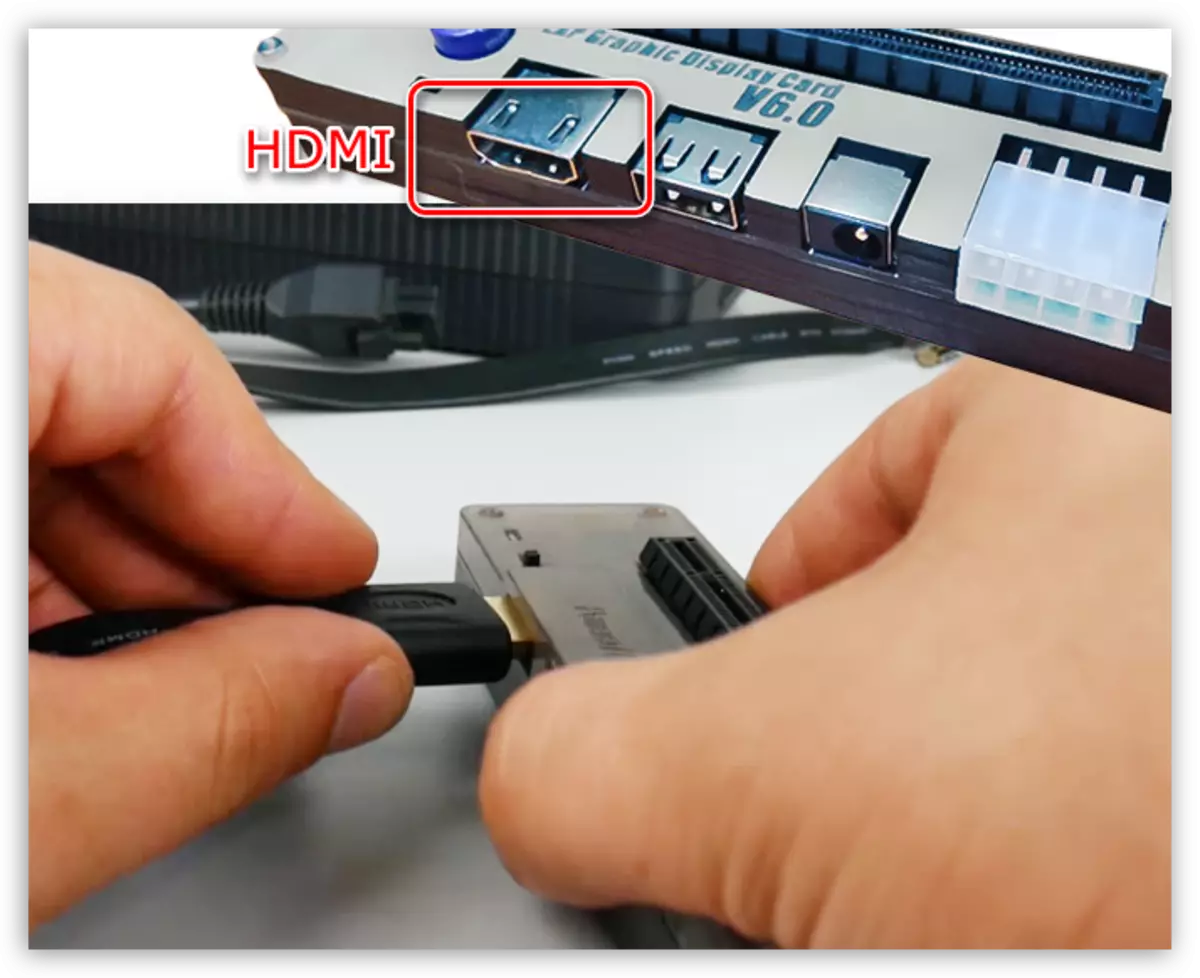
- Firele de alimentare suplimentare sunt echipate cu un singur conector cu 6 pini pe o parte și dublu 6 pin + 8 știft (6 + 2) pe cealaltă.

Acestea sunt conectate la conectorul EXP GDC Single 6 PIN, iar placa video este de 6 sau 8 pin, în funcție de prizele disponibile de pe placa video.

- Alimentarea cu energie este de dorit să se utilizeze cel care vine cu dispozitivul. Astfel de blocuri sunt deja echipate cu un conector necesar cu 8 pini.

Desigur, puteți folosi un impuls (computer) bp, dar este greoaie și nu întotdeauna în siguranță. Se conectează cu ajutorul diferitelor adaptoare care sunt atașate la EXP GDC.

Conectorul de alimentare este introdus în priza corespunzătoare.

- Cablu principal, cu MPCI-E la un capăt și HDMI - pe cealaltă
- Apoi, trebuie să dezmembrați modulul Wi-Fi. Pentru a face acest lucru, va trebui să deșurubați două șuruburi și să deconectați o pereche de cabluri subțiri.
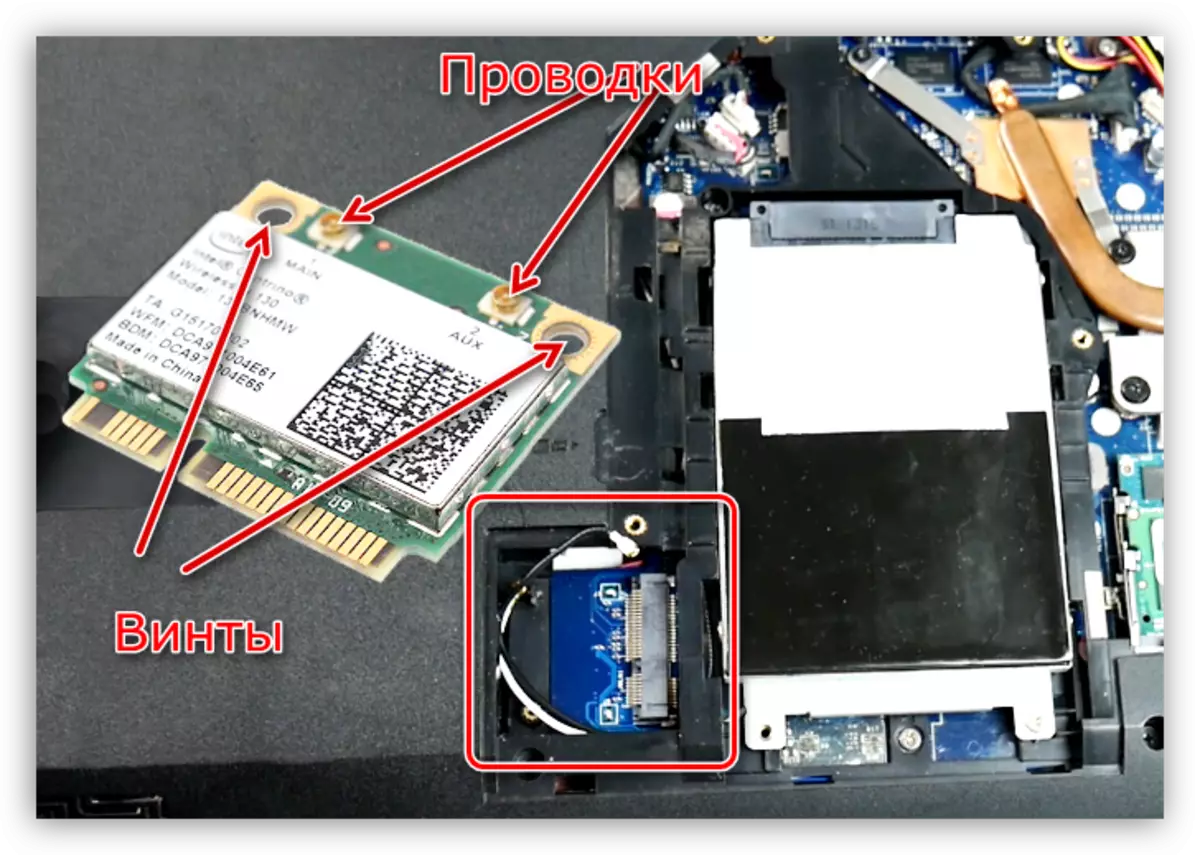
- Apoi, cablul video (MPCI-E-HDMI) este conectat la conectorul de pe placa de bază.

Instalarea ulterioară a dificultăților nu va cauza. Este necesar să eliberați firul în afara laptopului astfel încât acesta să fie supus unei suprapuneri minime și să instaleze capacul de service. Totul este gata, puteți conecta alimentarea și utilizați laptopul de jocuri puternice. Nu uitați să instalați drivere adecvate.
Consultați și: Cum să comutați placa video la altul într-un laptop
Este demn de înțeles că această metodă, ca de fapt, și cea anterioară nu va dezvălui pe deplin capacitățile plăcii video, deoarece lățimea de bandă a ambelor porturi este mult mai mică decât cea a versiunii PCI-EX16 standard 3.0. De exemplu, cel mai rapid Thunderbolt 3 are o lățime de bandă de 40 Gbps față de 126 în PCI-EX16.
În același timp, cu mici rezoluții de ecran "laptop", va fi posibil să se joace jocuri moderne foarte confortabil.
